简 述: 旧时 Win10 一直无漂亮的终端,故日常用 Git Bash 都新建一新窗口,久之,厌倦。今,配置 Git Bash 到 Windows Terminal 的标签页打开,最终效果图示如下。此中遇几处缺陷,记载其解决方案:
- Terminal 中使用 Git Bash 会闪屏
- Terminal 中使用 winget 找不到命令
- 下载和配置 OhMyPosh 主题,调整字体

本文初发于 “偕臧的小站”,同步转载于此。
背景
自切换回 Win10 后,一直简单使用 Git Bash 终端,简单自定义了一个透明主题使用,感兴趣参考此文;但每次新开一个窗口,多了页很烦。今天抽空整合以下到 Windows-Terminal,每次开启一个仓库,也只是多一个 Tab,惬意。
PS:💻 win10 21H1 📎 Windows Terminal 1.10.2383.0
美化 Terminal/Git Bash 步骤
-
安装 Windows Terminal、Git
商店安装 Windows Terminal,若商店显示无法链接网络,亦可在 https://github.com/microsoft/terminal 上安装;
-
添加 Git Bash 到 Windows Terminal 的配置文件,使其可用 Tab 页打开
"profiles": { "defaults": {}, "list": [ # 找到此 list ,在里面添加如下 { "guid": "{1cb09cbb-0365-91bf-c98f-d8d03c510274}", "commandline": "%PROGRAMFILES%/git/usr/bin/bash.exe -i -l", "icon": "%PROGRAMFILES%/Git/mingw64/share/git/git-for-windows.ico", "name" : "Bash", "startingDirectory" : "%USERPROFILE%", "acrylicOpacity" : 0.75, "closeOnExit" : true, "colorScheme" : "Campbell", "cursorColor" : "#FFFFFF", "cursorShape" : "bar", "fontFace" : "Consolas", "fontSize" : 12, "historySize" : 9001, "padding" : "0, 0, 0, 0", "snapOnInput" : true, "useAcrylic" : true },解决使用遇到的闪屏,其实此不是一个 BUG,而是输入错误时提示;解决方案 :在
~/.inputrc(如果不存在就创建) 里面添加这样一行:set bell-style none
-
在 GitHub 的 winget-cli 中,下载后安装
.msixbundle格式;即可使用 winget 命令来安装 ohmyposh。
-
安装 oh-my-posh 类似于 oh-my-zsh
官方文档: https://ohmyposh.dev/docs/windows
- 打开 Windows Terminal 中的 Git Bash 执行如下
winget install JanDeDobbeleer.OhMyPosh

- 将刚安装路径
C:\Users\xmuli\AppData\Local\Programs\oh-my-posh\bin添加 PATH
- 打开 Windows Terminal 中的 Git Bash 执行如下
-
使用某一主题 “jandedobbeleer.omp.json”,其它主题同理
将 “~\AppData\Local\Programs\oh-my-posh\themes\jandedobbeleer.omp.json” 文件拷贝到 $HOME 目录下;
再在
~/.profile文件(没有则创建)添加命令,后执行. ~/.profile刷新,重启终端即可生效。eval "$(oh-my-posh --init --shell bash --config ~/jandedobbeleer.omp.json)"
-
安装 Meslo LGM NF 字体,避免乱码。
打开终端,惊喜的发现乱码,符号显示不出来;需安装 Oh my Posh 官方推荐使用的字 Meslo LGM NF 字体(即 [Nerd Fonts](https://www.nerdfonts.com/))。接着在配置文件中将字体修改;
"fontFace": "MesloLGM NF",再次重启,成功

-
切换自己喜欢的主题(修改第 5 步骤即可)
在 https://ohmyposh.dev/docs/themes 可直接预览所有主题样式;个人选择了 paradox ,最终效果图见本文第一张图。
配置 Power Shell
前面步骤,仅配置 GitBash 主题(自己用够了);若是还想配置 PowerShell 主题,则需要额外配置几行,前面操作大部分都可复用,在终端中配置 PowerShell 主题,同理参考 https://ohmyposh.dev/docs/windows 的 Customize-powershell 的篇章即可。







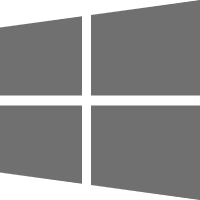

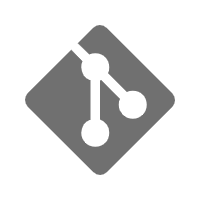















 1540
1540

 被折叠的 条评论
为什么被折叠?
被折叠的 条评论
为什么被折叠?










